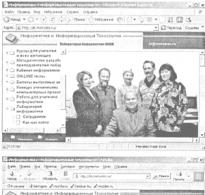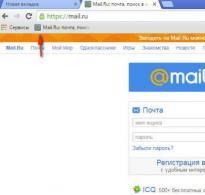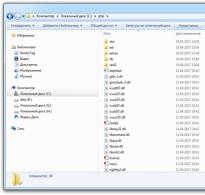Секретные коды андроида. Сервисные коды и комбинации клавиш для смартфонов Samsung Galaxy
Сегодня операционная система Android набирает все большую популярность, но далеко не все знают, что существуют некоторые секреты Андроид. Здесь имеются в виду те функции, о которых не знает рядовой пользователь, они не описываются в инструкциях и даже в интернете их найти чрезвычайно сложно.
На самом деле, изучить абсолютно все возможности данной операционной системы невозможно, поэтому многое остается за пределами внимания пользовательской общественности. А некоторые интересные функции не известны даже самим разработчикам, ведь они получились сами по себе, в результате каких-то других действий. В общем, сегодня мы рассмотрим самые популярные, нужные и интересные функции операционной системы Android.
Увеличиваем время работы батареи
Многие знают, что для увеличения времени работы батареи необходимо отключить все возможные функции, программы и службы. Это действительно работает, но практика показывает, что есть еще один очень интересный метод экономии энергии. Связан он с WiFi. Известно, что подключение к интернету требует большого количества энергии.
Но если поставить WiFi в спящий режим, ее потребуется намного меньше. Принцип работы этого метода непонятен. По идее все должно быть наоборот – если WiFi переходит в спящий режим, то заряда аккумулятора будет уходить меньше. Но на практике все иначе и каким-то чудом именно спящий режим потребляет в разы больше заряда батареи.
При этом интересно, что на некоторых сайтах пишут все с точностью наоборот. Так в интернете можно найти информацию, что нужно включать спящий режим и тогда будет уходить меньше энергии. Но в Android 6.0 и выше в меню спящего режима четко написано, что включение спящего режима приведет к увеличению потребления энергии. В случае с вышеупомянутыми сайтами, скорее всего, имели место недобросовестные авторы.
Чтобы включить спящий режим, необходимо сделать следующее:
- Зайти в WiFi. То есть просто зажать соответствующую иконку в меню, появляющемся при свайпе сверху. Также можно зайти в настройки и открыть там пункт «WiFi».
- Дальше нужно нажать на надпись «Опции» в верхнем правом углу открытого окна.

- После этого появится меню, в котором следует выбрать пункт «WiFi в спящем режиме».

- В появившемся окне следует поставить отметку напротив пункта «Никогда».

Собственно, в окне, показанном на рисунке №3, и показано, что включение спящего режима приведет к увеличению потребления энергии.
Важно: Данная инструкция показана для Андроид 6.0.1. В более старых версиях нужно зайти в настройки, затем «Беспроводные подключения…», «WiFi», потом найти дополнительные функции и уже там выбрать пункт «WiFi в спящем режиме» и точно таким же образом поставить отметку напротив варианта «Никогда».
Есть еще ряд советов, которые, как показывает практика, помогают значительно сэкономить заряд аккумулятора. Выглядят они следующим образом:
- Просто выключайте WiFi. Для этого сделайте свайп сверху вниз и в выпадающем меню нажмите на иконку WiFi. После этого он станет неактивным, как и другие ярлыки в этом меню.
- Выключайте и мобильную сеть. Если это 3G, то даже если пользователь не находится в интернете на данный момент и ничего не скачивает, энергия все равно потребляется на поиск источника сигнала. В принципе, та же ситуация и с WiFi. Для этого в верхнем меню тоже есть соответствующий ярлык.
- Отключайте GPS (в верхнем меню этот пункт может называться «Геоданные»). Дело в том, что устройство старается соединиться со спутниками, чтобы определить свое местоположение, а это требует большого количества энергии.
- Выключайте акселерометр, то есть автоповорот экрана. Для этого тоже есть свой пункт в меню сверху. Дело в том, что это полноценный датчик, которому постоянно нужна энергия для выполнения своей работы. Если Вы сможете приспособиться к тому, что экран не будет поворачиваться при повороте всего устройства, смело отключайте автоповорот. Для некоторых такой вариант, кстати, даже является более подходящим.
- Если на Вашем устройстве не средний IPS экран, а хороший AMOLED или даже SuperAMOLED дисплей, поставьте не яркие обои, желательно, в темных тонах. Тогда экрану понадобится меньше энергии на отображение заставки. Можно даже поставить другую тему для гарантии.
- Если Вы находитесь в местности, где сигнал ловит очень слабо, переходите в режим полета или даже переключайтесь в режим экономии энергии, при котором смартфон становится старой Nokia 3310, только с большим дисплеем. Дело в том, что на поиск GSM сетей тоже нужно немало энергии, а если сигнал слабый, устройство будет работать еще более «усердно», чтобы обеспечить приемлемый уровень приема. Время от времени можно переходить в полноценный режим и рассылать всем сообщения о том, что с Вами все хорошо.
Расширенное меню увеличения громкости
Вообще, в Андроид есть не одно скрытое меню, но о расширенной настройке звука знает действительно немного пользователей. На самом же деле данная операционная система позволяет отдельно устанавливать уровень громкости для звонка, для медиа файлов, то есть фильмов, музыки и так далее, для уведомлений и для системных звуков. На рисунке №4 можно видеть, как выглядит расширенное меню регулировки громкости в одной из последних версий ОС.

А чтобы добраться до него, необходимо зайти в настройки, выбрать пункт «Звук и вибрация» и нажать на «Громкость» в открывшемся меню.
Перезагрузка в принудительном режиме
Бывают такие ситуации, что смартфон или планшет нужно срочно перезагрузить. Такое случается, когда устройство зависает, и все кнопки просто перестают работать. Виной этому может быть неправильная работа системы (если по-простонародному, глюки) или же вирусы. В любом случае есть некоторые скрытые возможности в принудительном режиме отправить устройство на перезагрузку.
Они отличаются в зависимости от модели, но всего существует два варианта:
- Необходимо одновременно нажать кнопку питания и кнопку уменьшения громкости и продержать их вместе на протяжении 10 секунд.
- В некоторых случаях вместе с кнопкой питания нужно нажимать кнопку увеличения громкости и кнопку «Домой». После этого тоже нужно продержать эти кнопки 10 секунд.
Кнопка питания – это та, при помощи которой происходит включение телефона или планшета. В большинстве случаев она находится сверху или сбоку. К примеру, в телефонах фирмы Samsung ее всегда можно найти сбоку. С другой стороны находятся кнопки увеличения и уменьшения громкости.

Вышеуказанные комбинации актуальны для большинства современных устройств на платформе Андроид. Очень редко бывает, что на телефонах и планшетах для принудительной перезагрузки предназначены другие сочетания. В любом случае, на корпусе кнопок не так много и путем проб и ошибок можно найти нужную комбинацию.
Быстрый запуск Google с голосовым набором
Немногие знают, что с любого меню можно одним нажатием кнопки запустить поисковую машину Google. Делается это длинным нажатием кнопки «Домой». На большинстве современных смартфонов она является единственной на корпусе с лицевой стороны, поэтому перепутать ее просто невозможно. В этой поисковой машине сразу же работает служба «OK Google», то есть голосовой набор поисковых запросов. Окно поиска показано на рисунке №6.

Сделать скриншот можно без дополнительных программ
Интересные «фишки» ОС Андроид связаны с тем, как сделать скриншот. Обычно для этого приходится скачивать дополнительные программы, вроде Screenshot Easy. На самом же деле операционная система и сама позволяет делать снимки экрана. Для этого тоже есть специальные комбинации кнопок, которые есть на корпусе. В зависимости от модели устройства работать могут разные комбинации. Но одна из перечисленных ниже точно сработает на Вашем телефоне или планшете.
- Одновременно нужно нажать кнопку питания и кнопку уменьшения громкости. Только в данном случае не нужно держать их 10 секунд. Если не сработало, и снимок экрана не сохранился, значит, на Вашем устройстве для этого есть другая комбинация.
- Длинное нажатие кнопки «Домой».
- Длинное нажатие кнопки недавних программ. Этот метод работает только на устройствах с версией Android меньше, чем 3.2.
- Одновременное нажатие кнопки «Домой» и кнопки питания.
Эти комбинации работают, в большинстве случаев, после короткого нажатия. Иногда нужно будет и подержать их. Но 10 секунд никогда держать вышеуказанные клавиши не стоит. Мы говорим об этом, ведь в некоторых случаях пользователь случайно может обнаружить скрытую комбинацию принудительной перезагрузки, о которых речь шла выше и, соответственно, отправить устройство перезагружаться.
Также стоит сказать, что в некоторых случаях комбинации кнопок для скриншота экрана указаны в инструкции к устройству. Но такое случается очень редко, поэтому приходится просто пробовать разные сочетания кнопок.
Интересно, что в некоторых версиях прошивок на Android можно вывести в главное меню ярлык «Снимок экрана». После этого достаточно будет просто нажать на него, чтобы сделать скриншот. Речь идет о таких прошивках, как AOKP, SlimROM и GyanogenMod.
Специальные коды
А теперь перейдем к настоящему хакерству и тому, что недоступно обычному пользователю. На самом деле у Android есть скрытые возможности, которые открываются только после ввода специального кода. Есть целый набор таких кодов, которые невозможно узнать в каких-то инструкциях или постах. Чтобы их набрать, необходимо просто зайти в телефон, нажать на клавиатуру и ввести нужный код так, будто это какой-то обычный номер телефона.
Вот этот набор специальных кодов:
- *#06# - отобразить номер IMEI, то есть уникальный идентификационный номер Вашего устройства, по которому его можно найти при утере или краже;
- *#*#4636#*#* - открыть полную информацию об устройстве (если в настройках можно посмотреть только все самое основное, то в этом окне отобразится вся системная информация, данные о памяти, встроенных программах, аккумуляторе и много чего другого);
- *#*#34971539#*#* - открыть полную информацию о камере, установленной на телефоне или планшете, в том числе данные о версии прошивки, а также об обновлении прошивки;
- *#*#8351#*#* - запуск программы, которая начинает запись того, что воспринимает микрофон во время последних 20 телефонных вызовов (это не запись телефонных разговоров, а лишь запись Вашего же голоса) и записывает все это в память телефона вместе со списком набранных номеров;
- *#*#7780#*#* - сброс всех настроек, касающихся самого телефона, аккаунта в Google, различных приложений и удаляются сами приложения (этот код не удаляет данные с карт памяти и системные приложения, зато захватывает все остальное);
- *2767*3855# - полный сброс всего, что только можно сбросить (после выполнения данного кода на устройстве не будет абсолютно никакой информации, никаких файлов, вообще ничего);
- *#*#7594#*#* - изменение режима работы кнопки включения и выключения устройства (можно сделать так, чтобы при нажатии на нее не появлялось меню с выбором одного из трех вариантов, а устройство сразу же выключалось, переходило в режим полета или переключалось в режим без звука).
Очень важно много раз подумать прежде, чем запускать один из этих кодов. Все возможности устройств с ОС Android, описанные выше, невозможно будет откатить. Единственная возможность вернуть все назад заключается в том, чтобы прямо во время выполнения заданной задачи просто выключить телефон или планшет путем изъятия из него батареи.
После этого потребуется восстановить систему. Для этого нужно воспользоваться специальными программами, которые есть в интернете в обильном количестве.
Отключение стандартных приложений
Немногие знают, что все предустановленные службы от Google и другие программы, которые есть на устройстве изначально, можно выключить. Дело в том, что удалить их невозможно, но иногда хочется отключить какие-то уведомления или же избавиться от неправильно работающей программы. Так вот, чтобы отключить любое стандартное приложение, необходимо сделать следующее:
- Зайти в настройки и выбрать там пункт «Приложения».

- Открыть там «Диспетчер приложений».

- Теперь нужно нажать на какое-то системное приложение. Для примера выберем Google Drive или просто «Диск». Нажимаем на него и попадаем в меню, где есть две кнопки – «Остановить» и «Выключить». Жмем на вторую и выключаем данную программу.

Для других программ в этом меню будет кнопка «Удалить». Но такое скрытое меню доступно только для системных приложений. Кстати, удалять программы намного удобнее через дополнительные программы вроде Clean Master и подобных ей. Но, как мы говорили выше, с системными приложениями она не работает, как и все остальные подобные утилиты.
Меню разработчиков
Есть целый ряд функций, доступных только в меню разработчиков. Эти «фишки» касаются создания отчета об ошибках, установки пароля резервного копирования, просмотра всех запущенных служб, включения и отключения отладки USB, установки буфера для журнала и многих других интересных особенностей.
Там даже можно задать размер буфера для журнала событий системы, отобразить подробный журнал подключений по WiFi с SSID и RSSI сетями, выбрать конфигурацию USB и включить трассировку по OpenGL! В общем, очень мощный инструментарий. А чтобы получить к нему доступ, необходимо зайти в настройки, нажать пункт «Об устройстве», зайти в «Сведения о ПО» и 7 раз нажать на номер сборки.

После этого в меню настроек появится пункт «Параметры разработчика». Его уже невозможно будет как-то убрать, хотя в окне параметров и есть переключатель рядом с надписью «Включено».
В видео ниже можно видеть то, как наглядно используются вышеупомянутые коды.
Термином «секретные коды для Андроид» называют такие комбинации символов, которые изначально были предназначены для тестирования устройств, на которых установлена эта операционная система.
С их помощью разработчики выполняют проверку телефонов и планшетов перед отправкой на продажу. А общее количество их достигает нескольких десятков.
Введение определённой последовательности позволяет получить данные или совершать действия, недоступные обычным пользователям.
Cодержание:
Особенности «тайных» шифров
У многих пользователей, столкнувшимися с необходимостью воспользоваться такими командами, может возникнуть о причине их секретности.
В первую очередь, такое название комбинации символов и цифр получили из-за того, что большинству владельцев они не нужны.
И в инструкциях упоминания об этих командах отсутствуют.
Для использования любого из них требуется ввести в номеронабирателе приложения «Телефон» (зелёная или синяя трубка на главном экране).
У планшетов без 3G-модуля такой возможности по умолчанию нет.
И для того чтобы запускать коды пользователь должен скачать специальное приложение, найдя его в по запросу «Dialer ».
Комбинации для любого гаджета на ОС Android
Информационные последовательности позволяют получать данные о разных характеристиках устройства и его отдельных элементах:
- *#06# – о номере IMEI;
- *#*#4636#*#* – о батарее и сети Вай-Фай;
- *#*#44336#*#* – о прошивке, в том числе о номере CSC и дате сборки;
- *#*#232338#*#* – об адресе беспроводной сети;
- *#34971539# – о камерах гаджета;
- *#*#1234#*#* (хотя гораздо чаще срабатывает *#2222#) – о прошивке.
При вводе *#*#1111#*#* можно получить на экран данные о версии программного обеспечения.
Введение *#*#2222#*#* показывает данные о плате .
Информацию о версии сенсора покажет код *#*#2663#*#* , об ОЗУ – *#*#3264#*#* , а данные Bluetooth-адреса –*#*#232337#*#*.

Команды для проверки и тестов
Для тестирования устройства существует своя группа:
- проверку службы Google Talk обеспечивает последовательность *#*#8255#*#* ;
- для проверки работы дисплея – *#*#0*#*#* ;
- для тестирования разных деталей (от камеры до микрофона) – *#0*# ;
- для теста аудио – сразу два: *#*#0673#*#* и *#*#0289#*#* .
Проверить работу подсветки и вибрации можно путём ввода комбинации *#*#0842#*#* .
Тестируют с помощью команды *#*#232339#*#* и дополнительного *#*#526#*#* .
Проверку выполняют, отправив команды *#*#1472365#*#* (для обычного теста) или *#*#1575#*#* .
Сеть Bluetooth проверяется через *#*#232331#*#* .
Ещё несколько полезных команд позволяют протестировать работоспособность экрана (*#*#2664#*#* ), детекторы движения (*#*#0588#*#* ) и модуль GSM (*#*#7262626#*#* ).
А ввод *#197328640# обеспечивает переход к сервисному режиму.
Опасные комбинации
Существует несколько вариантов, вводя которые, можно внести серьёзные изменения в систему без возможности вернуться в исходное состояние.
К ним относятся, например *#*#7780#*#* и *2767*3855# .
Первый обеспечивает сброс всех настроек и удаление установленных пользователем приложений, вторая команда приводит к полной переустановке системы.
Комбинация *#*#7594#*#* позволяет избавиться от меню выключения – при нажатии на соответствующую кнопку или будут автоматически выключаться, ничего не спрашивая у пользователя.
Выбор кода *#*#8351#*#* нужен для включения регистрации голосового набора, а *#*#8350#*#* – для выключения этого режима.
Последовательность #*5376# используется для стирания сообщений, а несколько комбинаций для Андроид типа #*3876# , #*3851# и #*2562# перезагружают гаджет.
Спецкоды для продукции отдельных производителей
Существует несколько комбинаций, подходящих только для определённых моделей или марок гаджетов. Их можно свести в небольшую таблицу.
| Марка, модель | Команда | Действие |
|---|---|---|
| Sony | **05***# | разблокировка PUK-кода |
| LG, G3 | 3845#*855# | вход в сервисное меню |
| Samsung, Galaxy S4 | *#0011# | переход в меню |
| HTC | ##3424#
##33284# | запуск процесса диагностики информация о состоянии сети |
| Motorola | *#*#786#*#*
*#*#2486#*#* | сброс всех настроек переход к встроенному меню |
Кроме этих, существуют и другие команды. Найти их поможет специальное приложение Secret Codes из PlayMarket. С его помощью можно обнаружить даже те, которых нет в списке.
Следует знать: Далеко не все из последовательностей, даже универсальные, будут работать на каждом смартфоне. Ограничением использования секретной комбинации могут стать или самостоятельно переустановленная операционная система, взятая не с официального сайта, а из сторонних источников.

Итоги
Использовать большинство из них следует очень осторожно. Особенно, те из них, которые не просто выдают какую-то информация, но и вносят изменения в операционную систему или прошивку.
При правильном же использовании могут оказаться довольно полезными.
Для операционной системы Android существует с несколько десятков так называемых секретных кодов, которые не предусмотрены для использования среднестатистическими пользователями. Секретные коды используются по большей части для тестирования различного функционала устройства самими производителями.
Впрочем, и обычные пользователи могут извлечь из них выгоду, тем не менее использовать их нужно с крайней осторожностью. В сегодняшней статье мы рассмотрим, как нужно вводить эти коды, а также посмотрим на самые полезные из них.
Как вводить секретные коды?
На самом деле, вводить секретные коды не так уж и сложно: достаточно лишь ввести в приложение набора номера определенную комбинацию цифр и символов. Многие пользователи, услышав о секретности этих кодов, думают, что им придется выполнять в своем устройстве десятки или сотни шагов, чтобы добиться нужного результата, но достаточно ввести всего лишь код, длина которого не будет превышать 12 символов.
Самые полезные коды для любого Android-устройства
Если вам требуется получить определенный данные о своем устройстве, то вы можете воспользоваться следующим рядом секретных кодов:
- *#06# — международный идентификатор мобильного оборудования (IMEI);
- *#*#4636#*#* — данные о батареи и модуле Wi-Fi;
- *#*#44336#*#* — версия прошивки, CSC и дата сборки устройства;
- *#*#232338#*#* — адрес Wi-Fi сети;
- *#34971539# — данные о камере (камерах) устройства;
- *#*#1234#*#* — еще один код для получения данных о прошивке устройства;
- *#*#2222#*#* — данные о плате устройства;
- *#*#2663#*#* — данные о версии сенсорной панели;
- *#*#3264#*#* — данные об оперативной памяти устройства;
- *#*#232337#*#* — данные об адресе Bluetooth-модуля;
Коды для проверки модулей устройства
Помимо прочего, существует ряд кодов для тестирования и проверки различных модулей Android-устройства. А вот и они:
- *#*#8255#*#* — проверка службы Google Talk;
- *#*#0*#*#* — проверка дисплея;
- *#0*# — проверка различных компонентов (модулей) устройства;
- *#*#0673#*#* — проверка аудиосистемы;
- *#*#0842#*#* — проверка виброотдачи и подсветки дисплея;
- *#*#232339#*#* — проверка модуля Wi-Fi;
- *#*#1472365#*#* — проверка модуля GPS;
- *#*#232331#*#* — проверка модуля Bluetooth;
- *#*#2664#*#* — еще один код для проверки дисплея;
- *#*#0588#*#* — проверка датчика движений;
- *#*#7262626#*#* — проверка модуля GSM;
- *#197328640# — код для входа в инженерное меню.
Ознакомившись с вышеуказанным списком, вы могли понять, что некоторые из этих кодов действительно могут понадобиться в определенных ситуациях, например, код для получения версии прошивки или код для получения данных о RAM устройства. Тем не менее большинство из них могут пригодиться разве что производителю для проведения различных проверок.
Потенциально опасные секретные коды
Помимо указанных кодов, которые хоть как-то можно считать полезными, существует ряд секретных кодов, которые крайне не рекомендуется использовать, так как они могут привести к довольно плачевным результатам. Давайте посмотрим на некоторые из них:
- *#*#7780#*#* — код для сброс параметров устройства до заводских значений и удаление всех ранее установленных пользователем приложений;
- *2767*3855# — код для запуска процесса переустановки операционной системы;
- *#*#7594#*#* — код для отключения меню отключения устройства. К примеру, если вы нажмете на кнопку питания после ввода этого кода, то устройство сразу же отключится, даже ничего не выводя на дисплей;
- *#*#8351#*#* — код для активации регистрации голосового набора;
- *#*#8350#*#* — код для деактивации регистрации голосового набора;
- #*5376# — код для удаления всех SMS-сообщений;
- #*2562# — код для перезагрузки устройства.
Как можете видеть, многие из вышеуказанных кодов навряд ли хоть когда нибудь понадобятся обычному пользователю Android. Мы строго не рекомендуем использовать эти секретные коды на своем устройстве!
Многие пользователи смартфонов и планшетов на Android даже не подозревают о существовании так называемых инженерных или сервисных кодов. Сервисные коды на смартфонах и на обычных телефонах появились намного раньше, чем вышла первая версия ОС Андроид. Они предназначены в основном для инженеров сервисных центров и продвинутых пользователей, поэтом сразу хотим предупредить читателей: если не знаете для чего этот код, то не стоит вводить, а если все же решили ввести код, то делаете на свой страх и риск. Стоит подумать прежде, чем вводить какой-либо код для «Андроид», т.к. это может привести к частичной или полной потери данных и вывести из строя само устройство. Если же Вы приняли решение использовать коды, давайте рассмотрим каждый инженерный код подробнее:
*#06# - Узнать IMEI;
*#*#4636#*#* - Сведения и настройки;
*#*#8351#*#* - Voice Dialer Logging Enabled;
*#*#4636#*#* - Этот код может быть использован для получения интересной информации о телефоне и аккумулятора. Он показывает следующие 4 меню на экране:
- Информация о телефоне;
- Информация об аккумуляторах;
- Статистика аккумулятора;
- Статистика использования
*#*#7780#*#* - Этот код сбрасывает следующие настройки на заводские:
- настройки Вашего Google-аккаунта, хранящиеся на Вашем смартфоне;
- данные и настройки системы и приложений;
- загруженные приложения.
Код НЕ удаляет:
- текущие системные приложения и приложения поставляющиеся со смарфоном;
- данные на SD карте (фото, видео и т.д.).
PS: Перед тем, как сбросить настройки смартфон запросит подтверждение, так что до самого последнего момента у Вас будет шанс передумать.
*2767*3855#
- Подумайте прежде, чем вводить этот код. Этот код используется для заводского форматирования, то есть, запускает удаление всех файлов и настроек включая те, которые хранятся во внутренней памяти. Так же он переустанавливает прошивку смартфона.
PS: После введения кода есть только один путь назад - быстро вытащить батарею и начать восстановление данных через ПК.
*#*#34971539#*#* - Этот код используется для получения информации о камере телефона. Он показывает следующие четыре параметра:
- Обновление прошивки камеры в образ (не пытайтесь повторить этот вариант);
- Обновление прошивки камеры на SD-карте;
- Получить версию прошивки камеры;
- Посмотреть сколько раз обновлялась прошивка.
ВНИМАНИЕ: Никогда не используйте первый вариант, в противном случае ваша камера телефона перестанет работать, и придется нести телефон в сервисный центр для переустановки прошивки камеры.
*#*#7594#*#*
- Этот код может быть использован для изменения режима кнопки «Отбой / Вкл.Выкл.». По умолчанию, при длительном нажатии кнопки, будет показан экран с предложением выбрать любой вариант: «Переключиться в беззвучный режим», «Режим полета» или же «Выключить смартфон».
Вы можете изменить предложенные варианты используя этот код. К примеру, можно сделать так, чтобы телефон сразу же выключался, без выбора из меню нужного варианта.
*#*#273283*255*663 282*#*#* - Код открывает экран копирования файлов, на котором можно сделать резервные копии своих данных (фото, аудио и т.п.)
*#*#197328640#*#* - Этот код можно использовать для входа в режим обслуживания. Вы можете запускать различные тесты и изменять настройки в сервисном режиме для WLAN, GPS и Bluetooth;
*#*#232339#*#* или *#*#526#*#* или *#*#528#*#* - WLAN (используйте кнопку «Меню» для запуска различных тестов);
*#*#232338#*#* - показывает MAC адрес WiFi;
*#*#1472365#*#* - GPS-тест;
*#*#1575#*#* - Еще один тест GPS;
*#*#232331#*#* - Bluetooth- тест;
*#*#232337#*# - Показывает адрес устройства Bluetooth;
Коды для запуска различных заводских тестов:
*#*#0283#*#* - Пакетные Loopback;
*#*#0*#*#* - LCD-тест;
*#*#0673#*#* или *#*#0289#*#* - Мелодия-тест;
*#*#0842#*#* - Устройство тест (тест вибрации и подсветки тест);
*#*#2663#*#* - Сенсорный экран, версия;
*#*#2664#*#* - Сенсорный экран, тест;
*#*#0588#*#* - Датчик движения;
*#*#3264#*#* - RAM версия.
Это основные коды для «Андроид», которые могут понадобится продвинутому пользователю смартфона. Еще раз повторимся: не вводите коды, если не уверены в их предназначении! Но для решения некоторых проблем в работе устройства на «Андроид» эти коды крайне полезны.
Термином «секретные коды для Андроид» называют такие комбинации символов, которые изначально были предназначены для тестирования устройств, на которых установлена эта операционная система.
С их помощью разработчики выполняют проверку телефонов и планшетов перед отправкой на продажу. А общее количество их достигает нескольких десятков.
Введение определённой последовательности позволяет получить данные или совершать действия, недоступные обычным пользователям. Например, узнать идентификатор IMEI, сбросить систему к заводским настройкам или проверить работу отдельных модулей.
Особенности «тайных» шифров
У многих пользователей, столкнувшимися с необходимостью воспользоваться такими командами, может возникнуть о причине их секретности.
В первую очередь, такое название комбинации символов и цифр получили из-за того, что большинству владельцев гаджетов на этой ОС они не нужны. И в инструкциях упоминания об этих командах отсутствуют.
Для использования любого из них требуется ввести в номеронабирателе приложения «Телефон» (зелёная или синяя трубка на главном экране).
У планшетов без 3G-модуля такой возможности по умолчанию нет. И для того чтобы запускать коды пользователь должен скачать специальное приложение, найдя его в PlayMarket по запросу «Dialer».
Комбинации для любого гаджета на ОС Android
Информационные последовательности позволяют получать данные о разных характеристиках устройства и его отдельных элементах:
- *#06# – о номере IMEI;
- *#*#4636#*#* – о батарее и сети Вай-Фай;
- *#*#44336#*#* – о прошивке, в том числе о номере CSC и дате сборки;
- *#*#232338#*#* – об адресе беспроводной сети;
- *#34971539# – о камерах гаджета;
- *#*#1234#*#* (хотя гораздо чаще срабатывает *#2222#) – о прошивке.
При вводе *#*#1111#*#* можно получить на экран данные о версии программного обеспечения.
Введение *#*#2222#*#* показывает данные о плате смартфона или планшета.
Информацию о версии сенсора покажет код *#*#2663#*#*, об ОЗУ – *#*#3264#*#*, а данные Bluetooth-адреса –*#*#232337#*#*.
Команды для проверки и тестов
Для тестирования устройства существует своя группа:
- проверку службы Google Talk обеспечивает последовательность *#*#8255#*#*;
- для проверки работы дисплея – *#*#0*#*#*;
- для тестирования разных деталей (от камеры до микрофона) – *#0*#;
- для теста аудио – сразу два: *#*#0673#*#* и *#*#0289#*#*.
Проверить работу подсветки и вибрации можно путём ввода комбинации *#*#0842#*#*.
Беспроводную сеть Вай-Фай тестируют с помощью команды *#*#232339#*#* и дополнительного *#*#526#*#*.
Проверку датчика GPS выполняют, отправив команды *#*#1472365#*#* (для обычного теста) или *#*#1575#*#*.
Сеть Bluetooth проверяется через *#*#232331#*#*.
Ещё несколько полезных команд позволяют протестировать работоспособность экрана (*#*#2664#*#*), детекторы движения (*#*#0588#*#*) и модуль GSM (*#*#7262626#*#*). А ввод *#197328640# обеспечивает переход к сервисному режиму.
Опасные комбинации
Существует несколько вариантов, вводя которые, можно внести серьёзные изменения в систему без возможности вернуться в исходное состояние. К ним относятся, например *#*#7780#*#* и *2767*3855#.
Первый обеспечивает сброс всех настроек и удаление установленных пользователем приложений, вторая команда приводит к полной переустановке системы.
Комбинация *#*#7594#*#* позволяет избавиться от меню выключения – при нажатии на соответствующую кнопку планшет или смартфон будут автоматически выключаться, ничего не спрашивая у пользователя.
Выбор кода *#*#8351#*#* нужен для включения регистрации голосового набора, а *#*#8350#*#* – для выключения этого режима. Последовательность #*5376# используется для стирания сообщений, а несколько комбинаций для Андроид типа #*3876#, #*3851# и #*2562# перезагружают гаджет.
Спецкоды для продукции отдельных производителей
Существует несколько комбинаций, подходящих только для определённых моделей или марок гаджетов. Их можно свести в небольшую таблицу.
Кроме этих, существуют и другие команды. Найти их поможет специальное приложение Secret Codes из PlayMarket. С его помощью можно обнаружить даже те, которых нет в списке.
Следует знать: Далеко не все из последовательностей, даже универсальные, будут работать на каждом смартфоне. Ограничением использования секретной комбинации могут стать root-права или самостоятельно переустановленная операционная система, взятая не с официального сайта, а из сторонних источников.
Итоги
Использовать большинство из них следует очень осторожно. Особенно, те из них, которые не просто выдают какую-то информация, но и вносят изменения в операционную систему или прошивку. При правильном же использовании инженерные комбинации могут оказаться довольно полезными.